Jak opravit pomalou rychlost stahování – 2023 tipy
- Zkontrolujte připojení k internetu: Pomalé rychlosti stahování mohou být způsobeny problémy s připojením k internetu. Ujistěte se, že vaše připojení k internetu je stabilní a že s vaší sítí nemáte žádné další problémy. Vždy to může stát vyzkoušet restartování vašeho modemu a/nebo routeru.
- Zavřete další aplikace: Pokud máte na počítači spuštěny jiné aplikace nebo programy při stahování her v bitvě.Čistý launcher, mohli by zabírat šířku pásma a zpomalit rychlost stahování. Zkuste uzavřít další aplikace a zjistit, zda to pomůže urychlit vaše stahování.
- Pozastavte a pokračujte ve stažení: Někdy, zastavení a obnovení stahování může pomoci zlepšit rychlosti stahování. Chcete -li to provést, jednoduše klikněte na tlačítko Pozastavit v bitvě.Čistý spouštěč a počkejte několik sekund, než kliknete na tlačítko Resume.
- Změňte nastavení rychlosti stahování: Bitva.Čistý spouštěč umožňuje upravit nastavení rychlosti stahování. Možná budete chtít zkusit změnit tato nastavení, abyste zjistili, zda to pomůže zlepšit rychlosti stahování. Chcete -li to provést, klikněte na ikonu vánice v levém horním rohu bitvy.Net App, vyberte „Nastavení“, poté klikněte na kartu „Stahování“. Zde můžete upravit nastavení rychlosti stahování.
- Použijte kabelové připojení: Pokud k stahování her v bitvě stahujete bezdrátové připojení.Čistý spouštěč, možná budete chtít zkusit místo toho použít kabelové připojení. To může pomoci zlepšit rychlosti stahování a snížit zpoždění.
- Zakázat jakékoli firewally nebo antivirový software: Někdy mohou firewally a antivirový software narušit stahování a zpomalit vaše rychlosti. Pokud zažíváte pomalé rychlosti stahování, zkuste dočasně deaktivovat jakékoli firewally nebo antivirový software, abyste zjistili, zda to pomůže.
- Vymazat svou mezipaměť: Vymazání mezipaměti může pomoci zlepšit rychlosti stahování v bitvě.Čistý launcher. Chcete -li to udělat, jděte do bitvy.Nastavení čistého spouštěče a klikněte na kartu „Síť“. Zde si můžete vybrat „Flush DNS“ a „Flush Network Cache.”
- Zakázat VPN: Bitva.Je známo, že síťová aplikace není příliš přátelská k VPN, takže zkuste stáhnout data bez ní.
Bitva.Síť: pomalá rychlost stahování – 8 možností, jak to opravit
Pokud zažíváte pomalou rychlost stahování v bitvě.Čistá stolní aplikace, to může mít různé důvody. Zde je osm věcí, které můžete udělat pro zvýšení rychlosti stahování v bitvě.Čistá aplikace.

Pokud chcete hrát populární hry Blizzard, jako je World of Warcraft, Starcraft II nebo Overwatch 2, potřebujete bitvu.Čistá stolní aplikace ke stažení a instalaci těchto her. Vzhledem k tomu, že většina her Blizzard zabírá na pevném disku velké množství prostoru, musíte si stáhnout mnoho gigabajtů dat a samozřejmě nechcete trávit hodiny čekáním na stahování do konce.
Při stahování hry nebo aktualizaci prostřednictvím bitvy však čas od času můžete zažít podivně nízké rychlosti.Čistá aplikace. To může být způsobeno řadou faktorů, jako jsou problémy se serverem, problémy s připojením k internetu nebo také v rozporu s jiným softwarem na vašem počítači. Zde je několik nápadů, které byste měli vyzkoušet a zvýšit rychlost stahování v bitvě.síť.
Bitva.Net: Jak opravit pomalou rychlost stahování
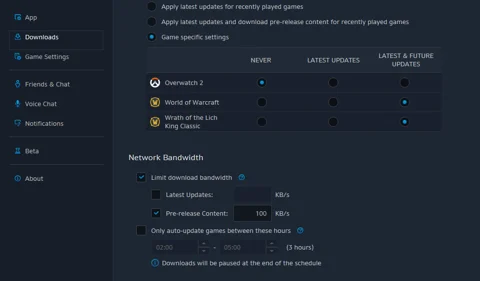
- Zkontrolujte připojení k internetu: Pomalé rychlosti stahování mohou být způsobeny problémy s připojením k internetu. Ujistěte se, že vaše připojení k internetu je stabilní a že s vaší sítí nemáte žádné další problémy. Vždy to může stát vyzkoušet restartování vašeho modemu a/nebo routeru.
- Zavřete další aplikace: Pokud máte na počítači spuštěny jiné aplikace nebo programy při stahování her v bitvě.Čistý launcher, mohli by zabírat šířku pásma a zpomalit rychlost stahování. Zkuste uzavřít další aplikace a zjistit, zda to pomůže urychlit vaše stahování.
- Pozastavte a pokračujte ve stažení: Někdy, zastavení a obnovení stahování může pomoci zlepšit rychlosti stahování. Chcete -li to provést, jednoduše klikněte na tlačítko Pozastavit v bitvě.Čistý spouštěč a počkejte několik sekund, než kliknete na tlačítko Resume.
- Změňte nastavení rychlosti stahování: Bitva.Čistý spouštěč umožňuje upravit nastavení rychlosti stahování. Možná budete chtít zkusit změnit tato nastavení, abyste zjistili, zda to pomůže zlepšit rychlosti stahování. Chcete -li to provést, klikněte na ikonu vánice v levém horním rohu bitvy.Net App, vyberte „Nastavení“, poté klikněte na kartu „Stahování“. Zde můžete upravit nastavení rychlosti stahování.
- Použijte kabelové připojení: Pokud k stahování her v bitvě stahujete bezdrátové připojení.Čistý spouštěč, možná budete chtít zkusit místo toho použít kabelové připojení. To může pomoci zlepšit rychlosti stahování a snížit zpoždění.
- Zakázat jakékoli firewally nebo antivirový software: Někdy mohou firewally a antivirový software narušit stahování a zpomalit vaše rychlosti. Pokud zažíváte pomalé rychlosti stahování, zkuste dočasně deaktivovat jakékoli firewally nebo antivirový software, abyste zjistili, zda to pomůže.
- Vymazat svou mezipaměť: Vymazání mezipaměti může pomoci zlepšit rychlosti stahování v bitvě.Čistý launcher. Chcete -li to udělat, jděte do bitvy.Nastavení čistého spouštěče a klikněte na kartu „Síť“. Zde si můžete vybrat „Flush DNS“ a „Flush Network Cache.”
- Zakázat VPN: Bitva.Je známo, že síťová aplikace není příliš přátelská k VPN, takže zkuste stáhnout data bez ní.
Pokud jste vyzkoušeli všechny tyto možnosti a vaše rychlost stahování stále nedosáhne kapacity šířky pásma, může být také to, že Blizzard ručně škrtí rychlost stahování na určitý limit. Chcete -li to zkontrolovat, spusťte nejjednodušší – nejjednodušší způsob, jak toho dosáhnout, je zadat „test rychlosti“ do vyhledávacího panelu Google a kliknutím na testovací widget rychlosti internetu ve výsledcích.
Pokud tam získáváte výsledky vyšší rychlosti (stejně jako pro další stahování softwaru v jiných aplikacích), můžete si být jisti, že vaše připojení k internetu je v pořádku a že Blizzard omezuje rychlost v bitvě.Čistá aplikace. Bohužel to znamená, že musíte žít se skutečností, že nestáváte herní soubory při nejvyšší rychlosti.
Jak opravit bitvu.Čistá pomalá rychlost stahování – 2023 tipy
Chcete stáhnout nový obsah přiměřenou rychlostí v bitvě.síť, ale nemají ponětí, jak? Máme vás zakryté! Zde je několik tipů pro rychlejší rychlosti stahování:

- Stahování pozadí zavřít/ pozastavit
- Vyvarujte se stahování během vrcholů
- Zrušení výběru limitu ke stažení šířky pásma
- Změňte svůj region stahování
- Aktualizujte ovladač adaptéru sítě
- Pokud váš problém přetrvává ..
1. Stahování pozadí zavřít/ pozastavit
Není pochyb o tom, že při současném stahování by se rychlost stahování výrazně snížila. Při stahování hry nebo aktualizací nezapomeňte tedy zavřít nebo pozastavit další stahování.
Rovněž stojí za zmínku, že když jsou povoleny automatické aktualizace Windows, automaticky si stáhne a nainstaluje aktualizace, když budou k dispozici bez vašeho souhlasu. Během tohoto procesu by vaše připojení k internetu bylo výrazně ovlivněno. A vaše rychlost stahování bude škrcena. Abychom tomu zabránili, doporučujeme vám zakázat automatické aktualizace Windows:
1) Na klávesnici stiskněte Windows + R Keys Otevřete dialogové okno Spuštění.
2) Typ gpedit.MSc a stiskněte klávesu Enter.
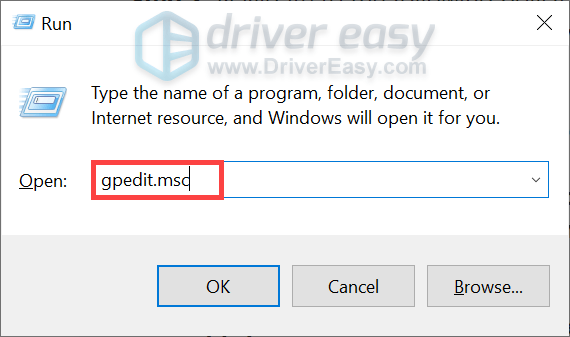
3) Přejděte na následující zásady: Konfigurace počítače> Administrativní šablony> Komponenty Windows> Windows Aktualizace.
4) Na pravé straně poklepejte Nakonfigurujte automatické aktualizace.
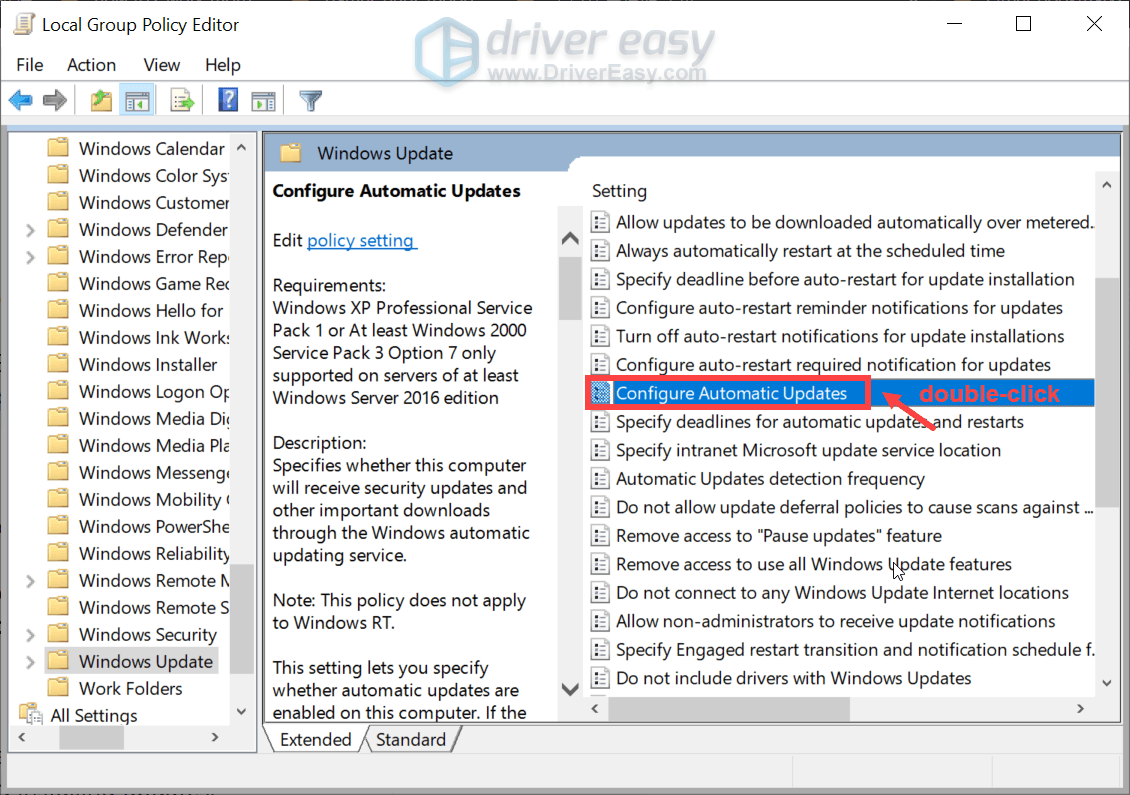
5) Vyberte Povoleno volba. Pod Konfigurace automatické aktualizace, Vyberte druhou možnost Nodify ke stažení a automatické instalaci. Poté klikněte Použít> OK.
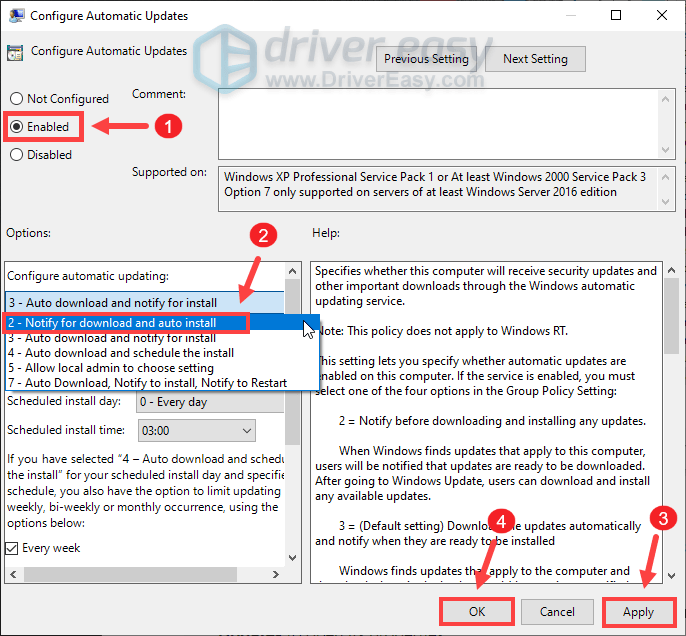
To nevypne aktualizace Windows, ale budete upozorněni, když jsou k dispozici aktualizace ke stažení.
Pokud si stále nemůžete všimnout žádného rozdílu při rychlosti stahování, přejděte na další opravu.
2. Vyvarujte se stahování během vrcholů
Podle zpráv se internetová přetížení obvykle stává od 9:00 do 23:00, kdy mnoho lidí ve vaší oblasti a váš domov používá internet současně. A vaše připojení k internetu může být pomalé. Proto bychom navrhli, abyste se vyhnuli stahování dungové internetové hodiny. Místo toho můžete nechat svou hru nebo aktualizace stahovat se mezi 4:00 do 9 hodin, když je méně lidí online, takže pro jednotlivé uživatele je větší šířka pásma.
Váš počítač by však šel spát po hodinách nečinnosti. V tomto případě můžete vypnout režim spánku:
1) Ve vyhledávacím poli zadejte nebo vložte Nastavení napájení a spánku. Poté klikněte Nastavení napájení a spánku Ze seznamu výsledků.
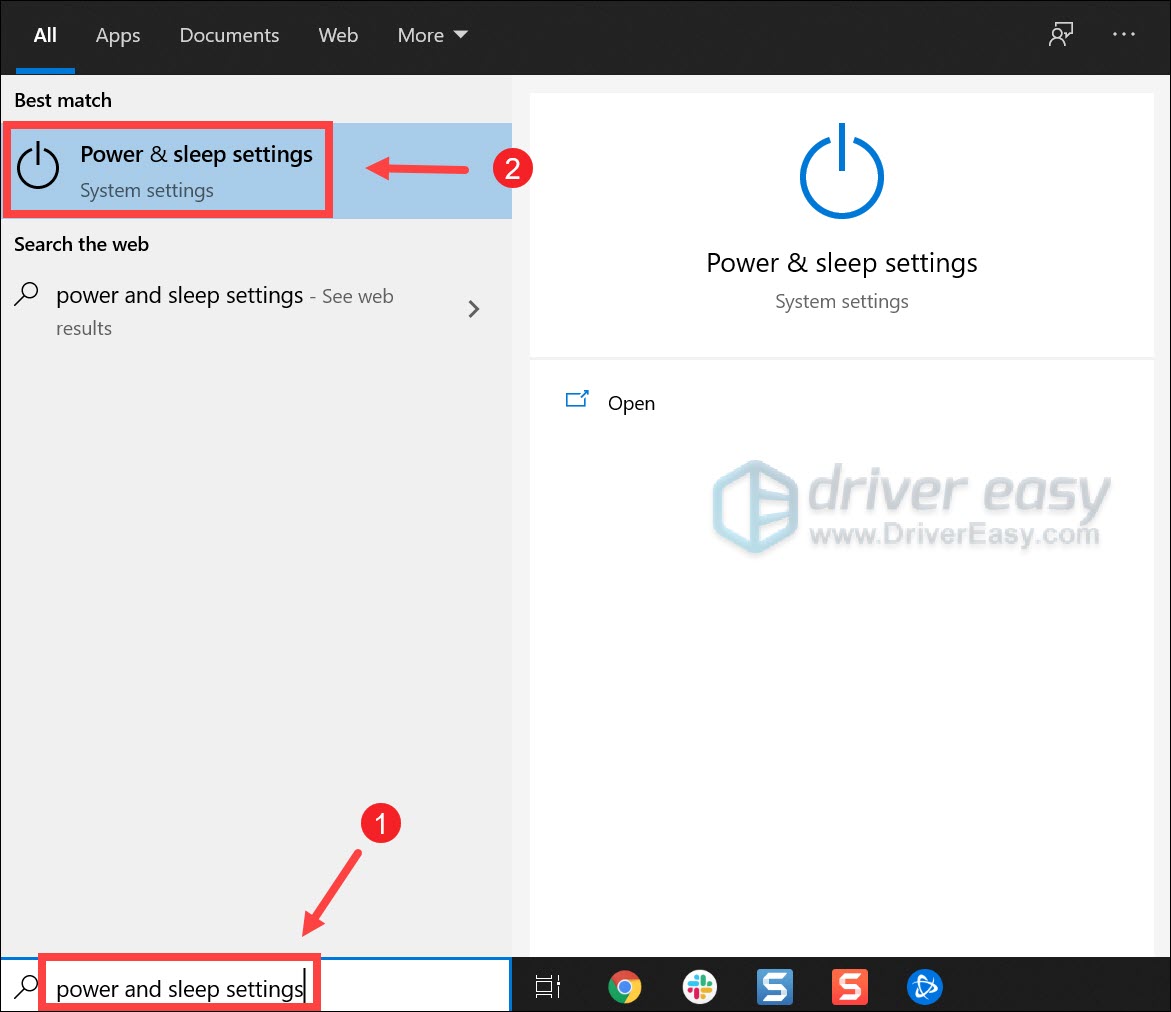
2) přejděte dolů na Spát sekce. Klikněte na šipku dolů a vyberte Nikdy.
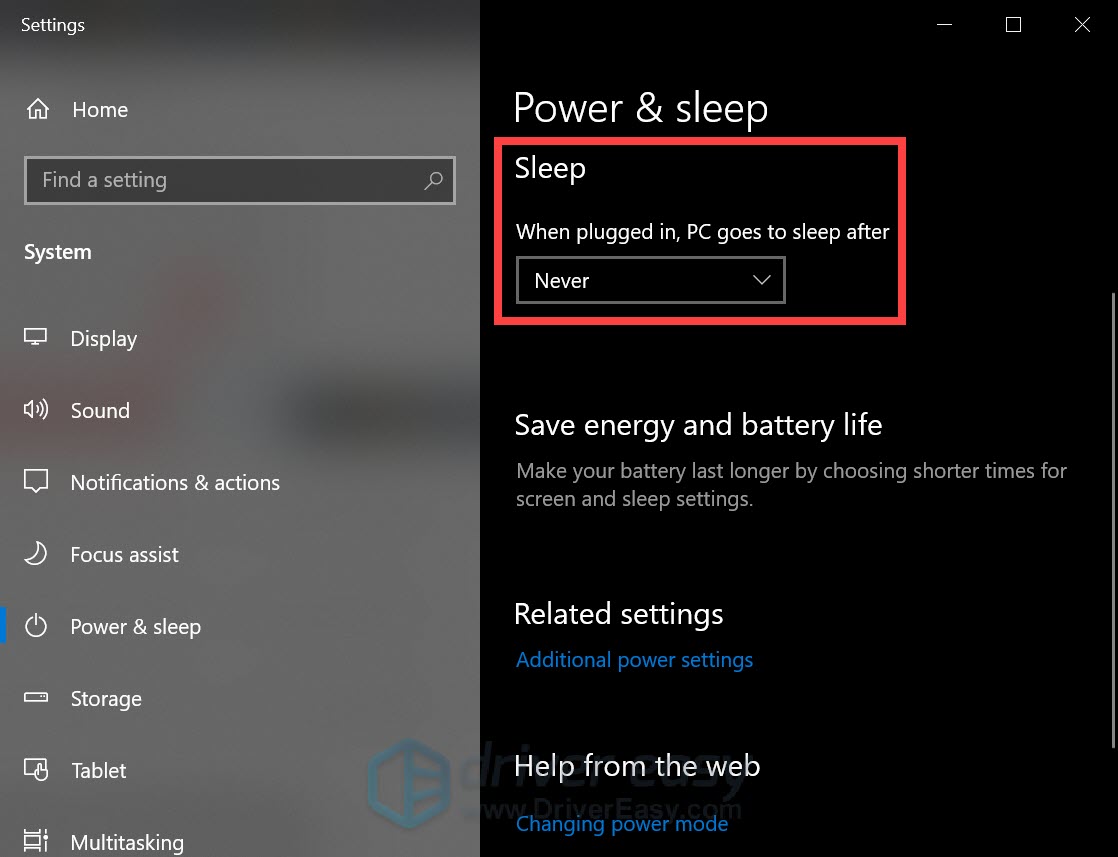
Jakmile změny použijete, je dobré jít.
Pokud se však probudíte a zjistíte, že pokrok je zaseknutý, nebojte se. Existuje několik dalších oprav, které můžete vyzkoušet.
3. Zrušení výběru limitu ke stažení šířky pásma
V případě, že je rychlost stahování omezena, můžete postupovat podle níže uvedených pokynů a zrušit výběr Omezte stahovací šířku pásma volba:
1) Otevřete svou bitvu.Čistá aplikace. V levém horním rohu klikněte na šipka dolů a poté vyberte Nastavení.
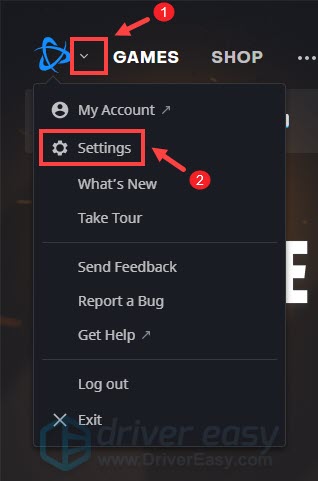
2) Vyberte Stahování Tab. Posouvejte celou cestu dolů a uvidíte Omezit Stáhněte si šířku pásma volba. Ve výchozím nastavení je zaškrtnuto. Ale tady to budete muset odstranit. Poté klikněte Hotovo Chcete -li potvrdit své změny.

Pokračujte ve stahování a zjistěte, zda to pomůže zvýšit rychlost stahování.
4. Změňte svůj region stahování
Kdykoli jsou k dispozici aktualizace, spousta hráčů by naplánovala své stahování v podobném čase, takže určitý server přetížil. Chcete -li zjistit, zda je to váš případ, můžete si vybrat jiný region pro všechny hry nebo konkrétní hru.
Změnit region pro všechny hry:
1) Klikněte na šipka dolů Vedle vašeho profilového obrázku umístěného v pravém horním rohu. Poté klikněte Odhlásit se.
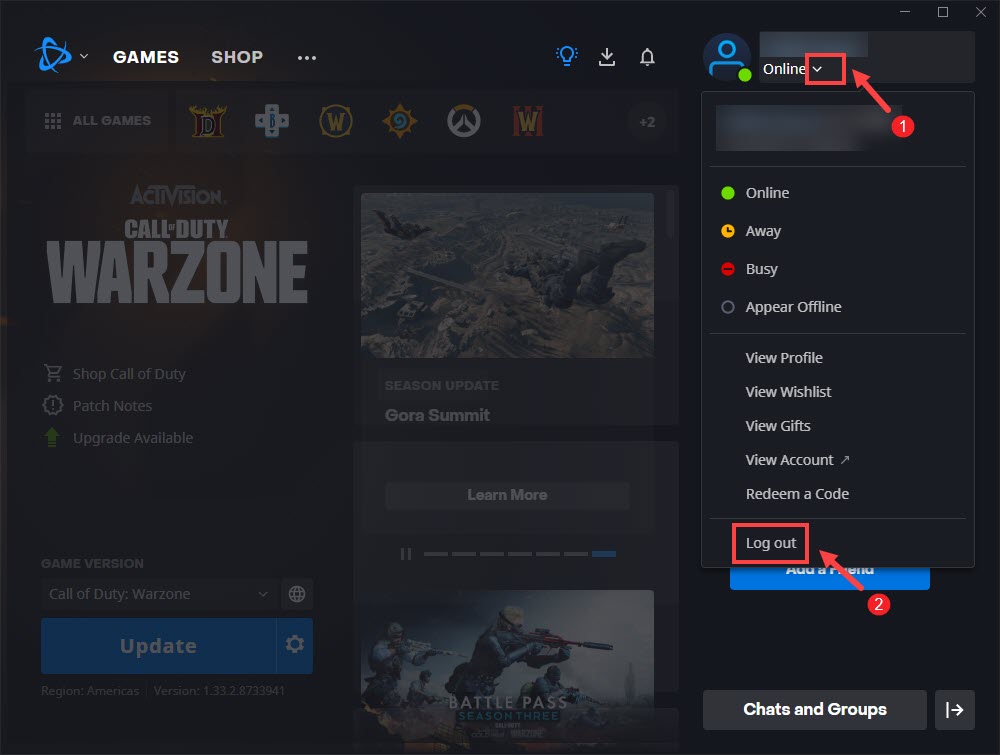
2) Po přihlášení klikněte na ikona glóbu a vyberte jiný server.
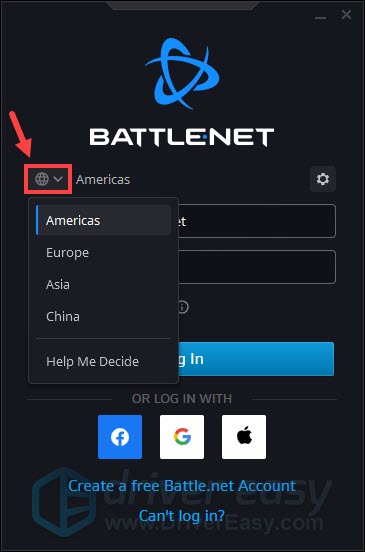
Poté zadejte informace o svém účtu a přihlaste se.
Změnit region pro konkrétní hru:
1) Klikněte na ikona glóbu Vedle hry si musíte stáhnout a vybrat jiný server.
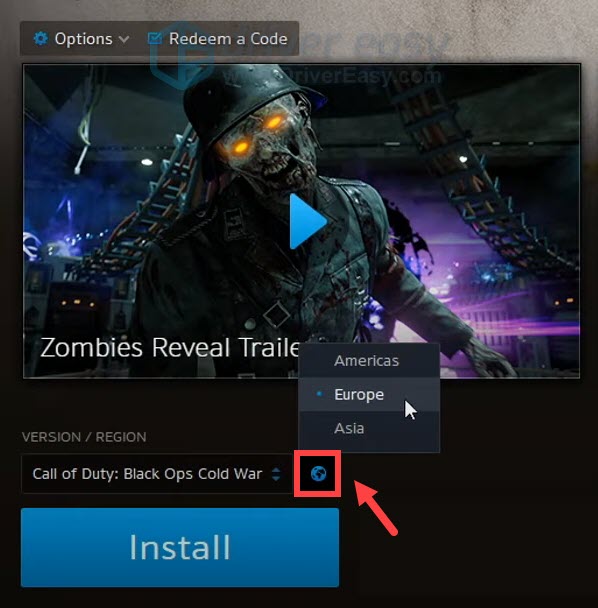
Pokud vám to nedalo štěstí, zkuste další opravu níže.
5. Aktualizujte ovladač adaptéru sítě
Řidič je základní kus softwaru, který umožňuje vašemu systému komunikovat s vaším hardwarem. Pokud je to zastaralé, způsobilo by to znatelné problémy s výkonem. Pokud je tedy vaše připojení k internetu pomalejší, je nejvyšší čas zkontrolovat, zda je váš ovladač síťového adaptéru aktuální.
Chcete -li aktualizovat ovladače zařízení, můžete to udělat ručně prostřednictvím Správce zařízení Nebo se vydejte na stránku stahování řidiče výrobce a nainstalujte přesné ovladače pro váš systém. Nebo to můžete udělat aumaticky Řidič snadný, Automatický aktualizovatel ovladače, který vám pomůže detekovat všechny zastaralé ovladače, poté stáhnout a nainstalovat nejnovější ovladače vašeho systému.
Níže je to, jak můžete ovladače aktualizovat pomocí ovladače:
1) Stažení a nainstalovat ovladač snadný.
2) Spusťte ovladač snadný a klikněte na Skenujte nyní knoflík. Ovladač snadný poté naskenuje počítač a detekuje všechna zařízení s chybějícími nebo zastaralými ovladači.

3) Klikněte Aktualizovat vše. Řidič Easy si poté stáhne a aktualizuje všechny vaše zastaralé a chybějící ovladače zařízení, což vám poskytne nejnovější verzi každého z nich, přímo od výrobce zařízení.
To vyžaduje Pro verze Což přichází s plná podpora a a 30denní záda peněz záruka. Budete vyzváni k upgradu, když kliknete na aktualizaci všeho. Pokud nechcete upgradovat na verzi Pro, můžete také aktualizovat své ovladače bezplatnou verzí. Vše, co musíte udělat, je stáhnout je jeden po druhém a ručně je nainstalovat.

Pro verze Driver Easy přichází s plnou technickou podporou. Pokud potřebujete pomoc, kontaktujte prosím tým podpory Easy Driver na [email protected].
Po aktualizaci ovladačů restartujte počítač. Pak můžete obnovit stahování a měli byste být schopni vidět podstatně rychlejší rychlost stahování.
Pokud vám to nedalo štěstí, přejděte na další opravu.
6. Pokud váš problém přetrvává ..
Pokud nic jiného nepomohlo, zkuste VPN. Připojením se k jinému serveru se můžete vyhnout škrcení šířky pásma. Ale mějte být doporučeni: Pokud používáte VPN, může nastat spousta problémů. Proto, abyste zajistili vaši síť, doporučujeme vám použít placenou VPN.
Zde je VPN, kterou bychom chtěli doporučit:
Existují zprávy, které tvrdí, že použití VPN může vést k tomu, že budou účty zakázány. Chcete -li být v bezpečí, považujte to za poslední možnost.
A je to. Neváhejte a upusťte komentář níže a sdělete nám všechny výše uvedené opravy, které pro vás fungují. Vítáme také alternativní metody pro případ, že jste našli ten, který pro vás pracoval.
Jak urychlit vaše stahování Battlenet
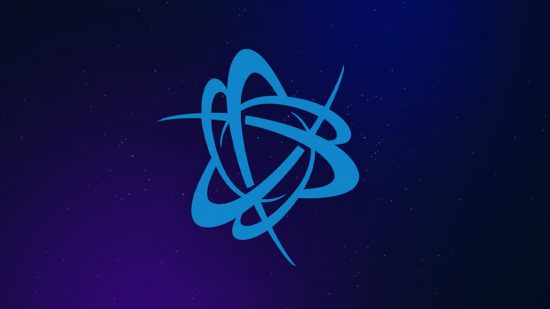
Pokud hledáte několik tipů Jak urychlit vaše stahování Battlenet, Máme vaše záda. Pokud se pro vás Warzone 2 nestaví, mohlo by to být proto, že rychlost stahování, kterou získáváte skrz Battlenet, jej neřezává as docela statnou velikostí hry, můžete tam chvíli být tam. To je místo, kde přicházíme – za předpokladu, že váš domácí internet ve skutečnosti funguje správně, může být pomalá rychlost stahování způsobena některými nastaveními v samotném klientovi, takže zde je návod, jak urychlit vaše stahování Battlenet.
Jak zvýšit rychlosti stahování na Battlenet
První věc, kterou budete chtít udělat, je zkontrolovat, že neúmyslně nedotknete své vlastní rychlosti stahování v nastavení BattleNet. Chcete -li zkontrolovat, že dáváte povolení k Battlenetu jít na plný škrticí klapku, jednoduše:
- Otevřete klienta Battlenet.
- Jdi do nastavení.
- Přejděte na instalaci/aktualizaci hry.
- Nastavte šířku pásma sítě na nulu.
Nastavením šířky pásma sítě na nulu v podstatě říkáte klientovi, že neexistuje žádný limit rychlosti, při které si může stáhnout hry.
Občas může být pomalá rychlost stahování způsobena příliš mnoho lidí ve vaší oblasti, kteří se snaží přistupovat ke stejnému obsahu současně. Můžete to obejít změnou oblasti stahování v aplikaci Battlenet. Změnit svůj region Battlenet:
- Odhlaste se z vašeho účtu Battlenet.
- Při přihlášení zpět do klienta klikněte na ikonu Globe a vyberte jiný server (Americas, Evropa, Asie atd.).
- Zadejte své přihlašovací údaje a zkuste stahování znovu.
Pokud to nezlepší rychlost stahování, ujistěte se, že nemáte žádné další aplikace provádějící další stahování současně. Pokud zjistíte, že něco jako pára běží, a něco stahujte, buď pozastavte stahování nebo jednoduše zavřete aplikaci.
Jako poslední možnost je třeba zkontrolovat, zda je hra, kterou se snažíte stáhnout, k dispozici na jiné platformě. Například Warzone 2 je také k dispozici ke stažení na Steam, a protože je to bezplatná PC hra, není žádná újma při přidávání do vaší knihovny – jen se ujistěte, že klient Battlenet byl uzavřen, aby neublížil stahování Rychlosti na jiných službách.
Tady máte několik tipů a triků, jak zvýšit rychlosti stahování na Battlenet. Obrovské zatížení serveru bude vždy ovlivnit hru v první den, zejména jednu tak velkou bitevní hru Royale jako Warzone 2, ale pokud jsou vaše rychlosti důsledně pomalejší, než by měly být, jeden z výše uvedených tipů by vás měl vyřešit.
Paul Kelly, spisovatel průvodců v PCGamesnu, se obvykle nachází PK a čeká na respawn časovač v League of Legends, visí kolem hospody v Baldur’s Gate 3, nebo se probojuje přes usazené systémy ve Starfield. Miluje toast, i když to způsobuje, že se cítí trochu nemocný. Máslová dobrota vyhrazuje těžkou daň, kterou je ochoten zaplatit.
Network N Media vydělává komisi z kvalifikačních nákupů prostřednictvím Amazon Associates a dalších programů. Zahrnujeme přidružené odkazy do článků. Viz Podmínky. Ceny správné v době zveřejnění.
Více z PCGamesn nás sledujte pro denní zprávy o PC, průvodci a recenze na Twitteru, Facebooku, Overwolf, Steam a Google News. Nebo se zaregistrujte do našeho bezplatného zpravodaje.
Rychlost pomalého stahování – 8 možností, jak to opravit | Earlygame, jak opravit pomalou rychlost stahování – 2023 tipy – řidič snadný
by • PC hry • 0 Comments
Jak opravit pomalou rychlost stahování – 2023 tipy
Bitva.Síť: pomalá rychlost stahování – 8 možností, jak to opravit
Pokud zažíváte pomalou rychlost stahování v bitvě.Čistá stolní aplikace, to může mít různé důvody. Zde je osm věcí, které můžete udělat pro zvýšení rychlosti stahování v bitvě.Čistá aplikace.
Pokud chcete hrát populární hry Blizzard, jako je World of Warcraft, Starcraft II nebo Overwatch 2, potřebujete bitvu.Čistá stolní aplikace ke stažení a instalaci těchto her. Vzhledem k tomu, že většina her Blizzard zabírá na pevném disku velké množství prostoru, musíte si stáhnout mnoho gigabajtů dat a samozřejmě nechcete trávit hodiny čekáním na stahování do konce.
Při stahování hry nebo aktualizaci prostřednictvím bitvy však čas od času můžete zažít podivně nízké rychlosti.Čistá aplikace. To může být způsobeno řadou faktorů, jako jsou problémy se serverem, problémy s připojením k internetu nebo také v rozporu s jiným softwarem na vašem počítači. Zde je několik nápadů, které byste měli vyzkoušet a zvýšit rychlost stahování v bitvě.síť.
Bitva.Net: Jak opravit pomalou rychlost stahování
Pokud jste vyzkoušeli všechny tyto možnosti a vaše rychlost stahování stále nedosáhne kapacity šířky pásma, může být také to, že Blizzard ručně škrtí rychlost stahování na určitý limit. Chcete -li to zkontrolovat, spusťte nejjednodušší – nejjednodušší způsob, jak toho dosáhnout, je zadat „test rychlosti“ do vyhledávacího panelu Google a kliknutím na testovací widget rychlosti internetu ve výsledcích.
Pokud tam získáváte výsledky vyšší rychlosti (stejně jako pro další stahování softwaru v jiných aplikacích), můžete si být jisti, že vaše připojení k internetu je v pořádku a že Blizzard omezuje rychlost v bitvě.Čistá aplikace. Bohužel to znamená, že musíte žít se skutečností, že nestáváte herní soubory při nejvyšší rychlosti.
Jak opravit bitvu.Čistá pomalá rychlost stahování – 2023 tipy
Chcete stáhnout nový obsah přiměřenou rychlostí v bitvě.síť, ale nemají ponětí, jak? Máme vás zakryté! Zde je několik tipů pro rychlejší rychlosti stahování:
1. Stahování pozadí zavřít/ pozastavit
Není pochyb o tom, že při současném stahování by se rychlost stahování výrazně snížila. Při stahování hry nebo aktualizací nezapomeňte tedy zavřít nebo pozastavit další stahování.
Rovněž stojí za zmínku, že když jsou povoleny automatické aktualizace Windows, automaticky si stáhne a nainstaluje aktualizace, když budou k dispozici bez vašeho souhlasu. Během tohoto procesu by vaše připojení k internetu bylo výrazně ovlivněno. A vaše rychlost stahování bude škrcena. Abychom tomu zabránili, doporučujeme vám zakázat automatické aktualizace Windows:
1) Na klávesnici stiskněte Windows + R Keys Otevřete dialogové okno Spuštění.
2) Typ gpedit.MSc a stiskněte klávesu Enter.
3) Přejděte na následující zásady: Konfigurace počítače> Administrativní šablony> Komponenty Windows> Windows Aktualizace.
4) Na pravé straně poklepejte Nakonfigurujte automatické aktualizace.
5) Vyberte Povoleno volba. Pod Konfigurace automatické aktualizace, Vyberte druhou možnost Nodify ke stažení a automatické instalaci. Poté klikněte Použít> OK.
To nevypne aktualizace Windows, ale budete upozorněni, když jsou k dispozici aktualizace ke stažení.
Pokud si stále nemůžete všimnout žádného rozdílu při rychlosti stahování, přejděte na další opravu.
2. Vyvarujte se stahování během vrcholů
Podle zpráv se internetová přetížení obvykle stává od 9:00 do 23:00, kdy mnoho lidí ve vaší oblasti a váš domov používá internet současně. A vaše připojení k internetu může být pomalé. Proto bychom navrhli, abyste se vyhnuli stahování dungové internetové hodiny. Místo toho můžete nechat svou hru nebo aktualizace stahovat se mezi 4:00 do 9 hodin, když je méně lidí online, takže pro jednotlivé uživatele je větší šířka pásma.
Váš počítač by však šel spát po hodinách nečinnosti. V tomto případě můžete vypnout režim spánku:
1) Ve vyhledávacím poli zadejte nebo vložte Nastavení napájení a spánku. Poté klikněte Nastavení napájení a spánku Ze seznamu výsledků.
2) přejděte dolů na Spát sekce. Klikněte na šipku dolů a vyberte Nikdy.
Jakmile změny použijete, je dobré jít.
Pokud se však probudíte a zjistíte, že pokrok je zaseknutý, nebojte se. Existuje několik dalších oprav, které můžete vyzkoušet.
3. Zrušení výběru limitu ke stažení šířky pásma
V případě, že je rychlost stahování omezena, můžete postupovat podle níže uvedených pokynů a zrušit výběr Omezte stahovací šířku pásma volba:
1) Otevřete svou bitvu.Čistá aplikace. V levém horním rohu klikněte na šipka dolů a poté vyberte Nastavení.
2) Vyberte Stahování Tab. Posouvejte celou cestu dolů a uvidíte Omezit Stáhněte si šířku pásma volba. Ve výchozím nastavení je zaškrtnuto. Ale tady to budete muset odstranit. Poté klikněte Hotovo Chcete -li potvrdit své změny.
Pokračujte ve stahování a zjistěte, zda to pomůže zvýšit rychlost stahování.
4. Změňte svůj region stahování
Kdykoli jsou k dispozici aktualizace, spousta hráčů by naplánovala své stahování v podobném čase, takže určitý server přetížil. Chcete -li zjistit, zda je to váš případ, můžete si vybrat jiný region pro všechny hry nebo konkrétní hru.
Změnit region pro všechny hry:
1) Klikněte na šipka dolů Vedle vašeho profilového obrázku umístěného v pravém horním rohu. Poté klikněte Odhlásit se.
2) Po přihlášení klikněte na ikona glóbu a vyberte jiný server.
Poté zadejte informace o svém účtu a přihlaste se.
Změnit region pro konkrétní hru:
1) Klikněte na ikona glóbu Vedle hry si musíte stáhnout a vybrat jiný server.
Pokud vám to nedalo štěstí, zkuste další opravu níže.
5. Aktualizujte ovladač adaptéru sítě
Řidič je základní kus softwaru, který umožňuje vašemu systému komunikovat s vaším hardwarem. Pokud je to zastaralé, způsobilo by to znatelné problémy s výkonem. Pokud je tedy vaše připojení k internetu pomalejší, je nejvyšší čas zkontrolovat, zda je váš ovladač síťového adaptéru aktuální.
Chcete -li aktualizovat ovladače zařízení, můžete to udělat ručně prostřednictvím Správce zařízení Nebo se vydejte na stránku stahování řidiče výrobce a nainstalujte přesné ovladače pro váš systém. Nebo to můžete udělat aumaticky Řidič snadný, Automatický aktualizovatel ovladače, který vám pomůže detekovat všechny zastaralé ovladače, poté stáhnout a nainstalovat nejnovější ovladače vašeho systému.
Níže je to, jak můžete ovladače aktualizovat pomocí ovladače:
1) Stažení a nainstalovat ovladač snadný.
2) Spusťte ovladač snadný a klikněte na Skenujte nyní knoflík. Ovladač snadný poté naskenuje počítač a detekuje všechna zařízení s chybějícími nebo zastaralými ovladači.
3) Klikněte Aktualizovat vše. Řidič Easy si poté stáhne a aktualizuje všechny vaše zastaralé a chybějící ovladače zařízení, což vám poskytne nejnovější verzi každého z nich, přímo od výrobce zařízení.
To vyžaduje Pro verze Což přichází s plná podpora a a 30denní záda peněz záruka. Budete vyzváni k upgradu, když kliknete na aktualizaci všeho. Pokud nechcete upgradovat na verzi Pro, můžete také aktualizovat své ovladače bezplatnou verzí. Vše, co musíte udělat, je stáhnout je jeden po druhém a ručně je nainstalovat.
Pro verze Driver Easy přichází s plnou technickou podporou. Pokud potřebujete pomoc, kontaktujte prosím tým podpory Easy Driver na [email protected].
Po aktualizaci ovladačů restartujte počítač. Pak můžete obnovit stahování a měli byste být schopni vidět podstatně rychlejší rychlost stahování.
Pokud vám to nedalo štěstí, přejděte na další opravu.
6. Pokud váš problém přetrvává ..
Pokud nic jiného nepomohlo, zkuste VPN. Připojením se k jinému serveru se můžete vyhnout škrcení šířky pásma. Ale mějte být doporučeni: Pokud používáte VPN, může nastat spousta problémů. Proto, abyste zajistili vaši síť, doporučujeme vám použít placenou VPN.
Zde je VPN, kterou bychom chtěli doporučit:
Existují zprávy, které tvrdí, že použití VPN může vést k tomu, že budou účty zakázány. Chcete -li být v bezpečí, považujte to za poslední možnost.
A je to. Neváhejte a upusťte komentář níže a sdělete nám všechny výše uvedené opravy, které pro vás fungují. Vítáme také alternativní metody pro případ, že jste našli ten, který pro vás pracoval.
Jak urychlit vaše stahování Battlenet
Pokud hledáte několik tipů Jak urychlit vaše stahování Battlenet, Máme vaše záda. Pokud se pro vás Warzone 2 nestaví, mohlo by to být proto, že rychlost stahování, kterou získáváte skrz Battlenet, jej neřezává as docela statnou velikostí hry, můžete tam chvíli být tam. To je místo, kde přicházíme – za předpokladu, že váš domácí internet ve skutečnosti funguje správně, může být pomalá rychlost stahování způsobena některými nastaveními v samotném klientovi, takže zde je návod, jak urychlit vaše stahování Battlenet.
Jak zvýšit rychlosti stahování na Battlenet
První věc, kterou budete chtít udělat, je zkontrolovat, že neúmyslně nedotknete své vlastní rychlosti stahování v nastavení BattleNet. Chcete -li zkontrolovat, že dáváte povolení k Battlenetu jít na plný škrticí klapku, jednoduše:
Nastavením šířky pásma sítě na nulu v podstatě říkáte klientovi, že neexistuje žádný limit rychlosti, při které si může stáhnout hry.
Občas může být pomalá rychlost stahování způsobena příliš mnoho lidí ve vaší oblasti, kteří se snaží přistupovat ke stejnému obsahu současně. Můžete to obejít změnou oblasti stahování v aplikaci Battlenet. Změnit svůj region Battlenet:
Pokud to nezlepší rychlost stahování, ujistěte se, že nemáte žádné další aplikace provádějící další stahování současně. Pokud zjistíte, že něco jako pára běží, a něco stahujte, buď pozastavte stahování nebo jednoduše zavřete aplikaci.
Jako poslední možnost je třeba zkontrolovat, zda je hra, kterou se snažíte stáhnout, k dispozici na jiné platformě. Například Warzone 2 je také k dispozici ke stažení na Steam, a protože je to bezplatná PC hra, není žádná újma při přidávání do vaší knihovny – jen se ujistěte, že klient Battlenet byl uzavřen, aby neublížil stahování Rychlosti na jiných službách.
Tady máte několik tipů a triků, jak zvýšit rychlosti stahování na Battlenet. Obrovské zatížení serveru bude vždy ovlivnit hru v první den, zejména jednu tak velkou bitevní hru Royale jako Warzone 2, ale pokud jsou vaše rychlosti důsledně pomalejší, než by měly být, jeden z výše uvedených tipů by vás měl vyřešit.
Paul Kelly, spisovatel průvodců v PCGamesnu, se obvykle nachází PK a čeká na respawn časovač v League of Legends, visí kolem hospody v Baldur’s Gate 3, nebo se probojuje přes usazené systémy ve Starfield. Miluje toast, i když to způsobuje, že se cítí trochu nemocný. Máslová dobrota vyhrazuje těžkou daň, kterou je ochoten zaplatit.
Network N Media vydělává komisi z kvalifikačních nákupů prostřednictvím Amazon Associates a dalších programů. Zahrnujeme přidružené odkazy do článků. Viz Podmínky. Ceny správné v době zveřejnění.
Více z PCGamesn nás sledujte pro denní zprávy o PC, průvodci a recenze na Twitteru, Facebooku, Overwolf, Steam a Google News. Nebo se zaregistrujte do našeho bezplatného zpravodaje.